Контрагент — это группирующий элемент для проектов системы. Структура системы подразумевает такую вложенность:
Контрагент >>> Проект >>> Настройки проекта и его данные
Так как в одном аккаунте Leadexpert-а можно одновременно создавать неограниченное количество проектов (если это не ограничено тарифным планом), предполагается, что проекты будут относиться к разным компаниям (клиентам).
Следовательно, контрагент в системе выступает в роли объединяющего элемента и отображает принадлежность проекта к определенному клиенту или компании.
Проект не может существовать без контрагента, поэтому, перед тем как создавать проект, необходимо обязательно создать и настроить хотя бы одного контрагента. Можно создавать неограниченное количество контрагентов (если это не ограничено вашим тарифным планом).
Страница списка контрагентов

Страница списка контрагентов — это перечень всех добавленных в систему контрагентов, которые закреплены за вашим аккаунтом или аккаунтом, к которому вам предоставлен доступ.
Контрагенты в таблице расположены по убыванию от новых к старым ( на основании даты их создания). По клику на каждый из одноименных заголовков столбца таблицы контрагентов, можно сортировать данные по:
- Имени контрагента
- Статусу
- Активности
Элементы навигации и управления
- Количество проектов, которые привязаны к контрагенту
- Статус (отображает состояние проектов внутри контрагента):
- Зеленый — проблем в проектах контрагента нет
- Серый — все проекты контрагента неактивны
- Красный — есть ошибки в одном или нескольких проектах контрагента
- Активен (отображает активность контрагента):
- Серый — контрагент неактивен
- Зеленый — контрагент активен
- Массовая активация или деактивация контрагентов — по клику на кнопку с тремя точками откроется меню
- Кнопка добавления нового контрагента
- Кнопка фильтра по списку контрагентов, доступны такие фильтры:
- По названию
- По активности
- Клик по имени контрагента откроет страницу списка проекта, внутри контрагента
- Клик на иконку редактирования в строке контрагента откроет страницу редактирования параметров контрагента
- Клик на иконку корзины в строке контрагента запустит удаление контрагента (предварительно запросив подтверждения действия). После удаления некоторые данные проектов невозможно будет восстановить.
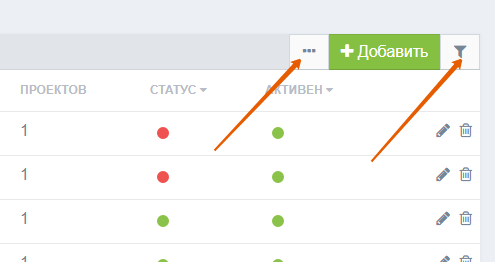 Создание контрагента
Создание контрагента
Для создания контрагента, необходимо перейти в раздел контрагентов. В правом верхнем углу расположена кнопка добавления нового контрагента.
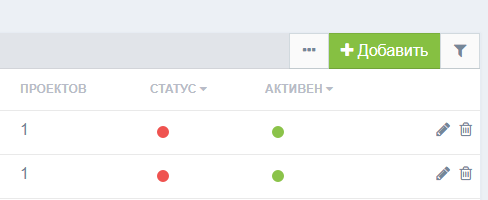
По клику на Добавить откроется страница создания. Далее, необходимо указать следующие параметры:
- Имя контрагента — должно быть уникально на аккаунт
- Часовой пояс — в котором работает контрагент.
- Активность — влияет на активность всех вложенных проектов внутри контрагента и их настроек. Если контрагент не активен, то неактивно и все что связано с проектами внутри него, в том числе и сбор данных.
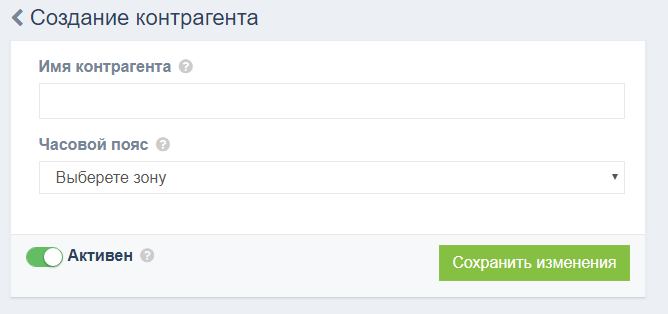
После создания контрагента, вам станет доступно создание проектов внутри него.
Удаление контрагента
Удаление контрагента подразумевает удаление и всех проектов внутри него, включая все собранные данные.
Не удаляйте контрагента, если для вас важны данные, собранные в его проектах
